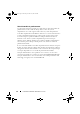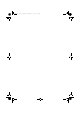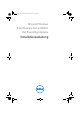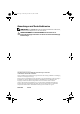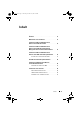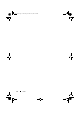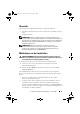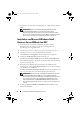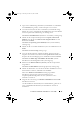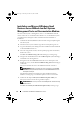Reference Guide
Installation von Windows Small Business Server 2008 75
7
Legen Sie bei Aufforderung das Betriebssystemmedium ein, und klicken
Sie auf
Finish
(Fertig stellen), um den Computer neu zu starten.
8
Um sicherzustellen, dass der Start vom Betriebssystemmedium erfolgt,
drücken Sie <F11> und wählen Sie das DVD-Laufwerk aus oder drücken
Sie bei entsprechender Aufforderung eine beliebige Taste.
Der Bildschirm
Install Windows
(Installieren von Windows) wird angezeigt.
9
Wählen Sie die entsprechenden Optionen für
Sprache
,
Uhrzeit und
Währung
sowie die passende
Tastatur oder Eingabemethode
aus und
klicken Sie auf
Weiter
.
Der Bildschirm
Operating System Install
(Betriebssysteminstallation)
wird angezeigt.
10
Wählen Sie das zu installierende Betriebssystem aus und klicken Sie auf
Weiter
.
Der Bildschirm
Lizenzvertrag
wird angezeigt.
11
Lesen Sie die Informationen aufmerksam durch. Wenn Sie mit allen
Angaben einverstanden sind, wählen Sie
I accept the license terms
(Ich
akzeptiere die Lizenzbedingungen) aus und klicken Sie dann auf
Weiter
.
Der Bildschirm
Which Type of Installation Do You Want
(Welche
Installationsart soll durchgeführt werden) wird angezeigt.
12
Klicken Sie auf
Benutzerdefiniert (erweitert)
, falls diese Option nicht
ausgewählt ist.
Der Bildschirm
Disk Partition
(Datenträgerpartition) wird angezeigt.
13
Wählen Sie die Partition aus, auf der Sie Windows Small Business Server
2008 installieren möchten, und klicken Sie auf
Weiter
.
Das Fenster
Windows wird installiert
wird angezeigt und der
Installationsvorgang beginnt. Weitere Informationen zur
Festplattenpartitionierung finden Sie unter „Partitioieren eines
Laufwerks“ auf Seite 85.
14
Folgen Sie den Anweisungen im
Windows Small Business Server 2008
-
Installationsassistenten.
Um die Installation des Betriebssystems durchzuführen, gehen Sie vor
wie in „Durchführen der Betriebssysteminstallation
“ auf Seite 83
beschrieben.
book.book Page 75 Thursday, November 11, 2010 2:14 PM